Einer der am häufigsten verwendeten Editoren in Linux- oder macOS-Sierra-Umgebungen ist VIM, eine verbesserte Version des UNIX-Vi- Editors, mit dem wir mehrere Optionen zum Ausführen von Verwaltungsaufgaben für die Dateien haben. Eine davon ist die Möglichkeit, den Dateien Kennwörter hinzuzufügen . Dateien durch.
In diesem Fall werden wir sehen, wie Vim verwendet wird, um diesen Prozess in Ubuntu 16.10 auszuführen, aber der gleiche Prozess gilt für macOS Sierra.
1. Wie installiere ich Vim unter Linux oder macOS?
Damit alles richtig funktioniert, müssen wir das Vim-Paket mit all seinen Funktionen installieren, da Ubuntu oder Mac OS Vim enthält, aber in seiner einfachen Basis zum Bearbeiten von Text.
Dazu führen wir den folgenden Befehl aus. Wir akzeptieren den Download und die Installation der jeweiligen Pakete.
sudo apt install vim
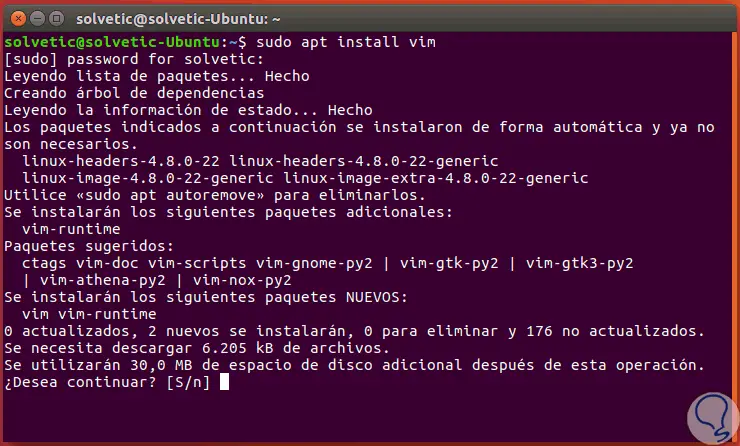
Diese Version von Vim enthält Verschlüsselungsfunktionen, sodass wir genug haben, um unsere Dateien zu schützen.
2. So schützen Sie Dateien mit Vim unter Linux oder macOS
Vim bietet zwei Arten der Ausführung an:
- Befehlsmodus
- Einfügemodus
Wir haben eine Datei mit dem Namen TechnoWikis auf dem Desktop erstellt und greifen über die folgende Zeile darauf zu:
vi (Dateipfad)
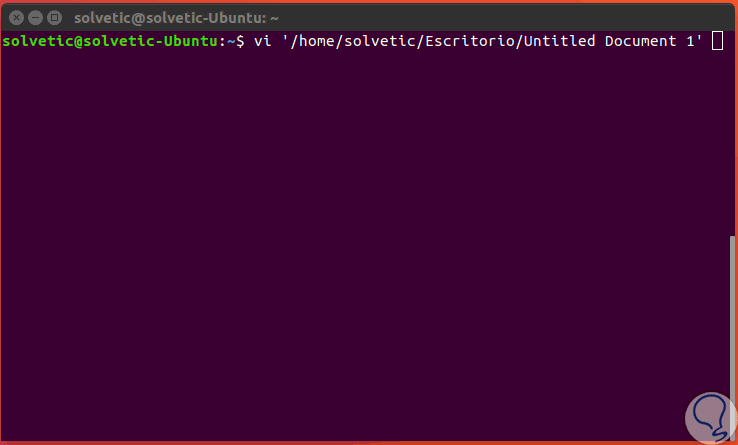
Drücken Sie die Eingabetaste , um auf den Inhalt der Datei zuzugreifen:
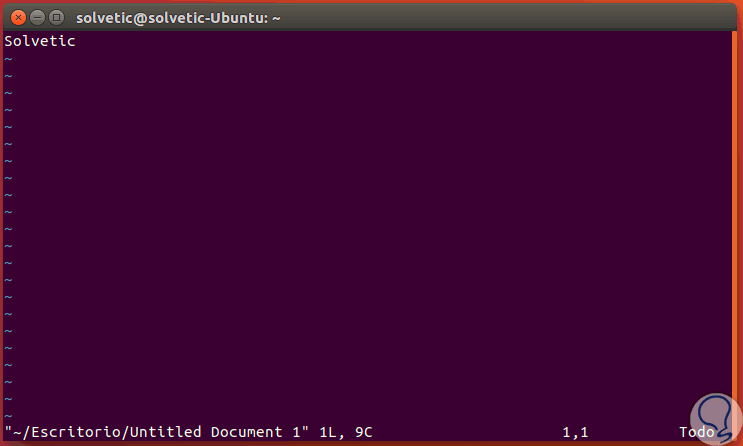
Wenn wir diese Operation ausführen, haben wir den Befehlsmodus aufgerufen. Wenn wir der Datei Text hinzufügen möchten, rufen wir den Einfügemodus auf, indem wir den Buchstaben i eingeben und sehen, wie sich der Kontext ändert:
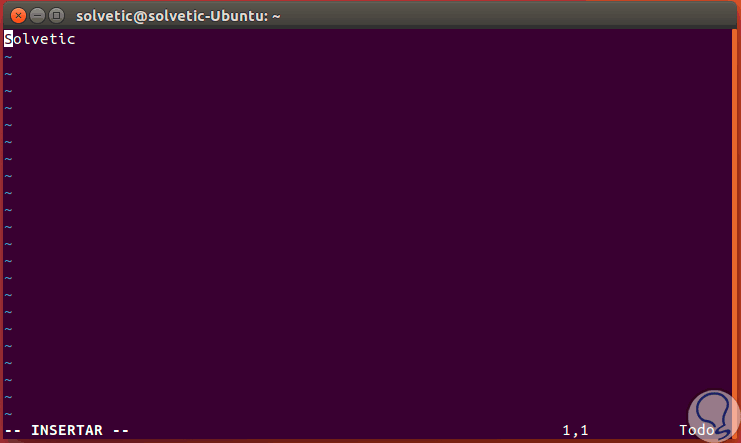
Beachten Sie, dass am Ende des Fensters der Text INSERT angezeigt wird . Um in den Befehlsmodus zurückzukehren, drücken Sie die Esc-Taste . Um der Datei im Befehlsmodus ein Kennwort zuzuweisen, geben Sie Folgendes ein:
: X
Wir werden sehen, dass Sie aufgefordert werden, das Passwort einzugeben, um es zuzuweisen und zu bestätigen:
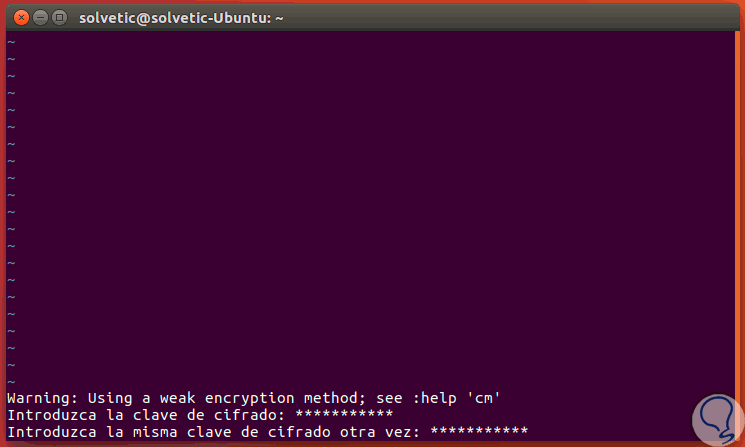
Dieses Kennwort wird der Datei zugewiesen, die wir mit Vim geöffnet haben, und es ist erforderlich, die Änderungen über die folgende Zeile zu speichern : wq aus dem Befehlsmodus. Jedes Mal, wenn wir versuchen, mit Vim vom Terminal aus auf diese Datei zuzugreifen, muss das entsprechende Passwort eingegeben werden:
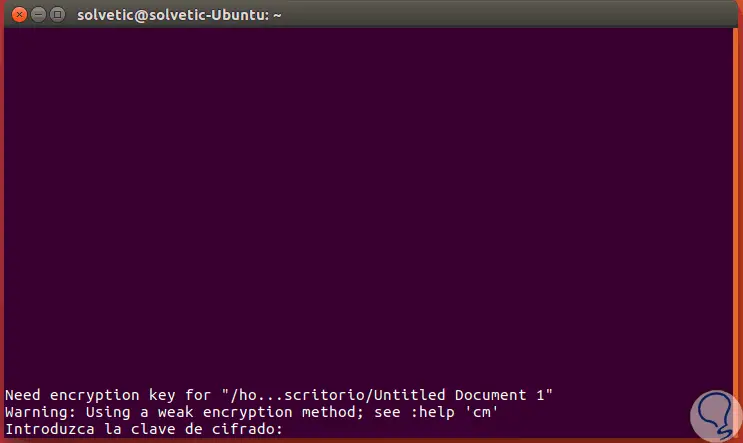
Wenn wir die Datei verlassen möchten, ohne die Änderungen zu speichern, geben wir die folgende Zeile ein : q . Eine andere Möglichkeit, Vim bei der Verschlüsselung zu verwenden, besteht darin, die Datei direkt zu erstellen oder zu öffnen. Dazu führen wir die folgende Syntax aus:
vi -x (Dateipfad)
In diesem Fall verwenden wir eine Datei namens Access :
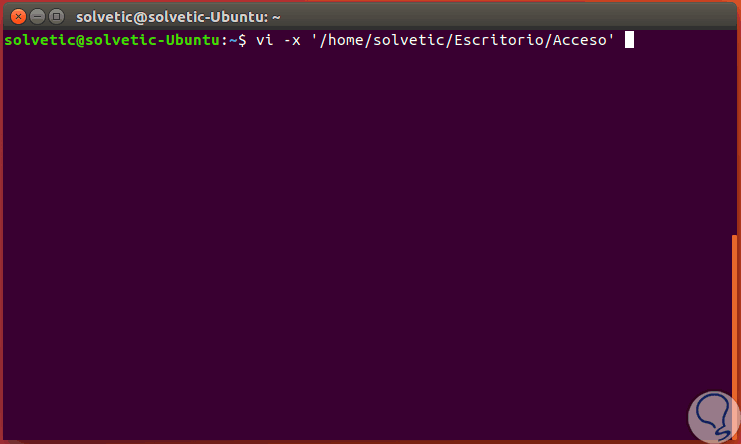
Wenn Sie die Eingabetaste automatisch drücken, werden Sie zum Vorgang der Kennwortzuweisung weitergeleitet. Dort geben wir das Passwort ein und bestätigen es.
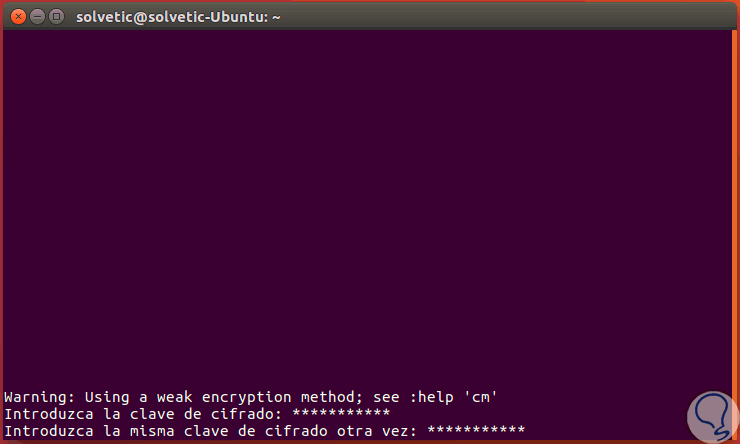
3. So verbessern Sie die Kennwortsicherheit mit Vim unter Linux oder macOS
Wenn wir eine bessere Verschlüsselung unserer Dateien wünschen, bietet uns Vim eine viel höhere Sicherheitsmethode, da der Wert der Verschlüsselung standardmäßig schwach ist und mit einigen der aktuellen Verschlüsselungstools gefährdet werden kann. Vim verwendet derzeit die Blowfish2-Verschlüsselungsmethode, um ein höheres Maß an Sicherheit zu gewährleisten.
Um zu wissen, welche Art von Verschlüsselungsmethode wir verwenden, verwenden wir die folgende Zeile:
: setlocal cm?
Wir können eine neue Sicherheitsstufe einrichten, indem wir eine der folgenden Zeilen wie gewünscht ausführen:
: setlocal cm = blowfish2 : setlocal cm = Blowfish : setlocal cm = zip
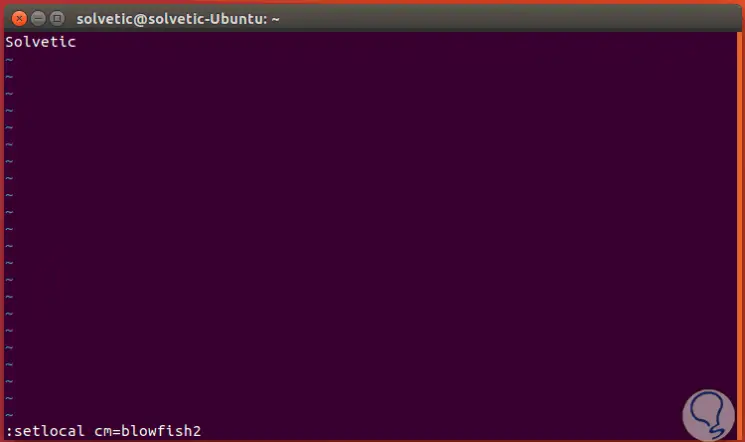
Drücken Sie die Eingabetaste und speichern Sie die Änderungen mit : w . Wir können sehen, dass die neue Art der Verschlüsselung eingerichtet wurde. 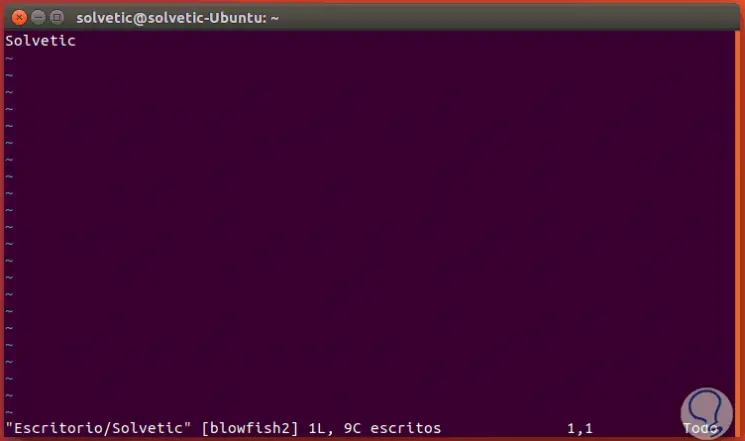
4. Wie Sie die Passwortsicherheit mit Vim unter Linux oder macOS verbessern können
Dazu öffnen wir die Datei mit Vim, gehen in den Kommandomodus und benutzen die Zeile: X. Wenn die Meldung zum Zuweisen des Passworts angezeigt wird , lassen wir das Leerzeichen und drücken erneut die Eingabetaste . Dadurch wird das Kennwort der ausgewählten Datei entfernt.
Wie wir sehen können, ist der Schutz Ihrer Dateien sowohl unter Linux als auch unter MacOS nicht kompliziert, wenn wir VIM verwenden, wenn wir die Schritte sorgfältig befolgen. Um es klarer zu sehen, überlassen wir Ihnen das Videotutorial mit allen Schritten.
Um auf dem Laufenden zu bleiben, sollten Sie unseren YouTube-Kanal abonnieren. ABONNIEREN
Wir haben überprüft, dass Vim ein praktisches Hilfsprogramm ist, das über die Textbearbeitung in Linux- oder macOS Sierra-Umgebungen hinausgeht . Um mehr über die Dateisicherheit in Linux zu erfahren, erfahren Sie hier, wie Sie Dateien und Ordner in Linux schützen und ausblenden .
Linux-Dateisicherheit